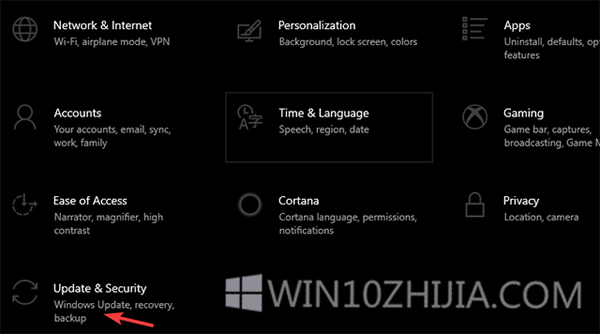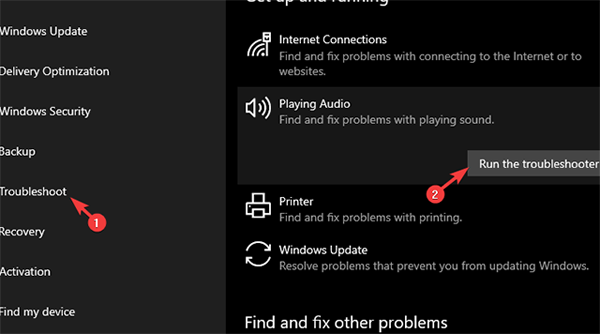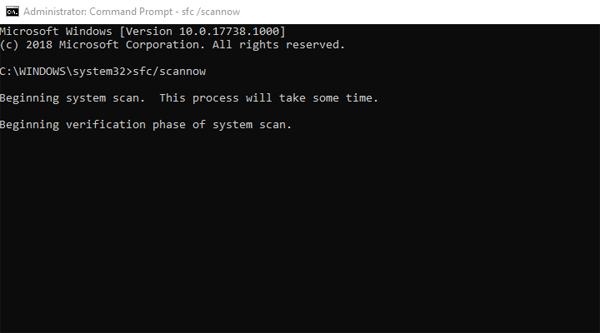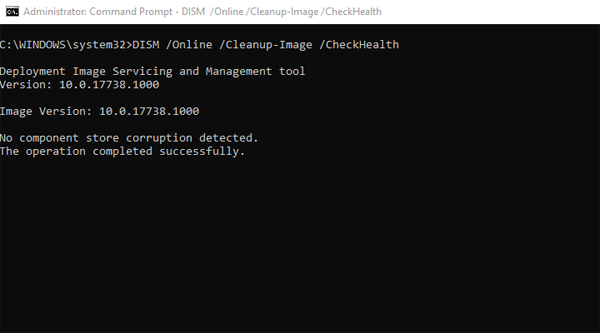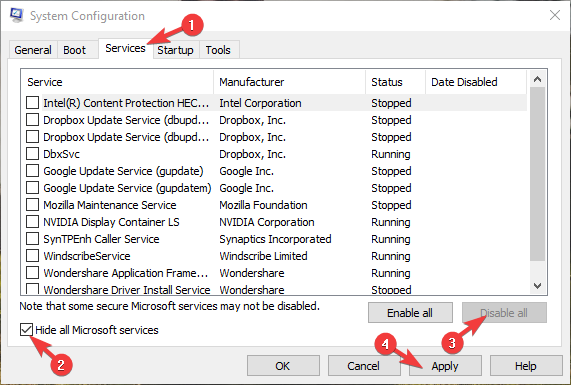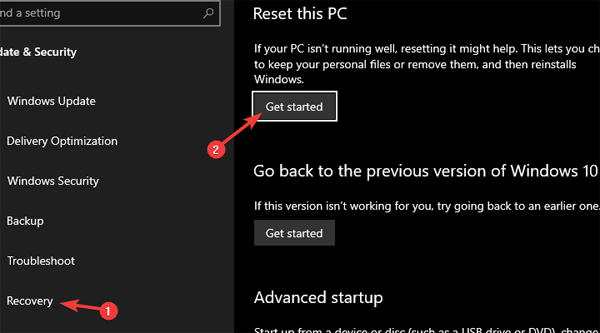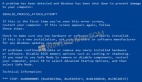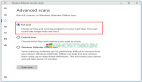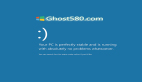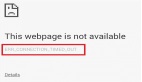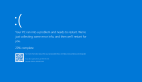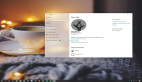英特尔智能声音技术OSD驱动程序是许多windows 10笔记本电脑上出现系统声音问题的最主要原因之一。 它很容易识别,因为它经常导致声音问题,甚至最终导致BSOD。 遇到这些问题的用户发现错误被识别为“IntcOED”。 当然,这指向英特尔智能声音技术驱动程序的方向。
我们提供了一些解决方案,希望它们可以帮助您解决手头的问题。 从头开始,然后在列表中继续前进。
1:运行声音疑难解答
即使可能的发起人不确定,这肯定是英特尔智能声音问题。 出现此错误主要是由于Win10中Intel Smart Sound驱动程序的集成失败。而且,因为我们已经知道windows 10如何与驱动程序有关,特别是对于一些较旧的硬件。
另请阅读:从windows 10,8.1,8笔记本电脑到电视没有HDMI声音? 这是如何解决它
您可以采取的***步是允许windows 10通过内置的故障排除工具解决问题。 如果您错过了声音,那么显而易见的一步就是运行音频故障排除器。 这可能是一个漫长的过程,考虑到手头的错误有多严重。 但是,尝试它不会花费你任何成本。
以下是在Win10中运行Play Audio Troubleshooter的方法:
--右键单击“开始”,然后打开“设置”。
--选择更新和安全。
--从左侧窗格中选择“疑难解答”。
--展开“播放音频”疑难解答。
--单击“运行故障排除程序”按钮。
2:更新驱动程序
在常规情况下,此步骤应解决“IntcOED”错误。 正如我们已经说过的那样,驱动因素是造成这种情况不仅不受欢迎的主要原因。 特别是如果您通过Windows 7升级到windows 10。
某些设备的官方支持已停止。 但是,这并不意味着您将无法获得功能齐全的驱动程序。 诀窍在于避免使用Windows Update提供的驱动程序。
请按照以下步骤从官方来源安装Intel Sound驱动程序:
--右键单击“开始”按钮,然后打开“设备管理器”。
--展开“声音,视频和游戏控制器”部分。
--右键单击Intel Smart Sound设备,然后从上下文菜单中选择卸载设备。
--选中“删除此设备的驱动程序软件”框。
--在此处下载Inter Driver Update Assistant,然后安装它。
--运行客户端并更新所有驱动程序。
--重新启动电脑并查找更改。
3:运行SFC
现在,如果即使在您将驱动程序设置为直接后问题仍然存在,则可能存在系统损坏。 发生这种情况时,我们建议通过命令提示符运行内置实用程序。 此工具检查系统文件的潜在损坏并相应地修复它们。
请按照下列步骤在windows 10中运行SFC:
--在Windows搜索栏中,键入cmd。 右键单击“命令提示符”并以管理员身份运行它。
--在命令行中,键入sfc / scannow并按Enter键。
--如果SFC工具未发现任何可疑内容,请不要关闭命令行。
4:尝试使用DISM
如果SFC无法找到系统错误,则部署映像服务和管理工具应该有所帮助。 此工具使用所有可用方法来修复系统错误。 它与系统文件检查器一样,可以通过提升的命令行运行内置实用程序。 它使用Windows Update替换所有文件,因此它进一步修复系统错误。
以下是在windows 10中运行DISM的方法:
--在命令行中,键入以下命令,然后在每个命令后按Enter键:
DISM / Online / Cleanup-Image / CheckHealth
DISM/Online/Cleanup-Image/RestoreHealth
--等到该工具找到并解决系统错误。 可能需要一些时间。
5:禁用板载显卡和Intel Smart Sound
现在,这个问题几乎完全出现在英特尔提供板载集成图形和声音控制的双GPU配置上。 但是,驱动程序的冲突可能会产生很多问题。 出于这个原因,我们建议暂时坚持专用图形(ATI或Nvidia)和Realtek HD Audio。
如果您不确定如何在双GPU笔记本电脑或PC上禁用专用GPU,请按照我们在下面提供的步骤操作:
--打开设备管理器。
--展开“显示适配器”部分。
--禁用集成的板载Intel图形。
--重新启动电脑并查找更改。
6:更新BIOS
一些在windows 10上再次出现IntcOED问题的用户通过刷新BIOS解决了这个问题。 现在,随着向更新的操作系统的过渡,您应该始终更新BIOS。 只是,一个普通用户很少会处理BIOS刷新,特别是如果有(并且有)机会阻塞你的计算机。 我们仍然建议您查找设备并更新BIOS。 对于不同的制造商,此过程可能会有所不同,因为有些产品会在BIOS / UEFI设置菜单中提供更新,而其他制造商则需要特殊的第三方工具来应用更新。
另一方面,如果在刷新BIOS后可能启动错误,则应导航至BIOS / UEFI设置并将其恢复为默认值。 这似乎解决了不止一些用户的问题。
7:以干净启动方式启动系统
除了明显的驱动程序问题,可能还有第三方应用程序与Intel Smart Sound冲突。 这个列表很长,我们不能肯定地说,当与上述设备结合使用时,确切的程序将不起作用。 这就是为什么你可以尝试干净启动,并寻找变化。
以下是如何在Clean Boot中启动windows 10:
--在Windows搜索栏中,键入msconfig并打开“系统配置”。
--在“服务”选项卡下,选中“隐藏所有Microsoft服务”框。
--单击“全部禁用”以禁用所有活动的第三方服务。
--现在,选择Startup选项卡并转到Task Manager。
--防止所有程序从系统启动并确认更改。
--重启你的电脑。
8:更新Windows
Windows更新及其在windows 10中的管理方式受到了用户社区的强烈反对。 但是,这并不意味着它们没用。 一些用户注意到系统安装时出现的所有初始系统问题都会在以后通过更新解决。
这是更新系统的一个很好的理由。 即使它们自动进入,您也应该不时手动检查更新。 这是怎么做的:
--在Windows搜索栏中,键入“更新”,然后单击“检查更新”。
--单击“设置”中的“检查更新”
--等到安装更新并重新启动PC。
9:将PC重置为出厂设置
如果错误仍然出现,我们只能提出更激进的措施。 在您进行干净的windows 10重新安装之前,值得尝试一些恢复选项。 我们建议您选择“重置此PC”选项,这样您就可以从头开始而不会丢失数据。 当然,你可以清除所有内容并从一个空白的平板开始,但我们会保留它以便完全重新安装。
请按照以下步骤将系统重置为出厂值:
--在“搜索”栏中,键入“重置”并打开“重置此PC”。
--在“重置此PC”选项下,单击“开始使用”。
--选择保留您的文件和应用程序,然后继续重置过程。
10:重新安装windows 10
***,如果以前的步骤都没有解决,那么干净的重新安装是***的选择。 当然,在这种情况下,我们建议您格式化您的驱动器并从头开始。 此外,将BIOS设置恢复为默认值。 在开始此过程之前,请确保在外部媒体上备份所有数据。
按照本文中的步骤安装windows 10 clean。 之后,请务必导航到官方OEM的网站,并专门安装官方驱动程序。 此外,正如我们在步骤2中提到的,使用英特尔驱动程序更新助手获取windows 10的***英特尔驱动程序。